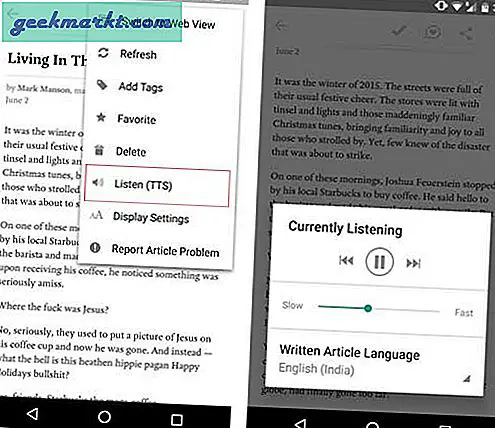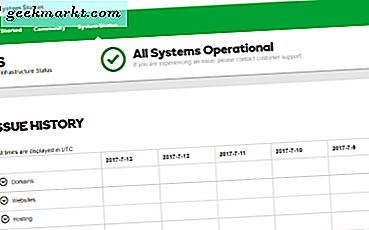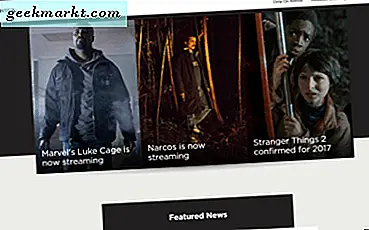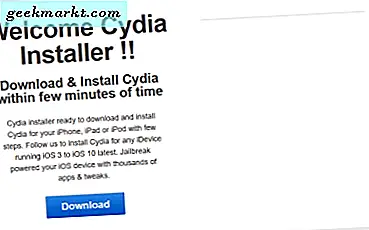Jeg leser mange artikler hver dag, men noen ganger foretrekker jeg å lytte til dem i stedet. Denne måten er raskere, legg mindre belastning på øynene, og du kan gjøre det hvor som helst. For eksempel hører jeg ofte på de lagrede artiklene mine på Pocket, før jeg legger meg.
På samme måte, hvis du er nybegynnerforfatter, kan du bruke denne teknikken til å korrekturleser arbeidet ditt før du publiserer det. Det hjelper deg med å finne små feil i skrivingen, som du ellers hadde gått glipp av.
I slekt:6 beste lydbokappene for Android
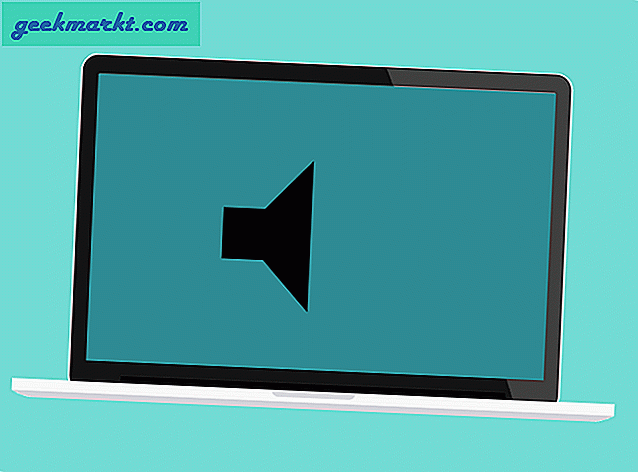
For å få enheten til å lese opp tekst, trenger du en tekst-til-tale-motor eller en TTS. Og heldigvis kommer dette innebygd i de fleste enheter, så du trenger ikke å laste ned ekstra programvare.
TTS har også forbedret seg mye de siste årene. Ja, det høres fortsatt ikke veldig naturlig ut, men det er definitivt brukbart. Jeg bruker TTS for både å lytte til favorittartikkelen min og korrekturlesing av arbeidet mitt det siste året. Og så langt er min erfaring ganske bra.
Bruk tekst til tale på enheten din
Mac
Alle Mac-maskiner har en innebygd TTS, som du kan bruke til å lese opp tekst på skjermen. Bare velg teksten> høyreklikk> tale> begynn å snakke.
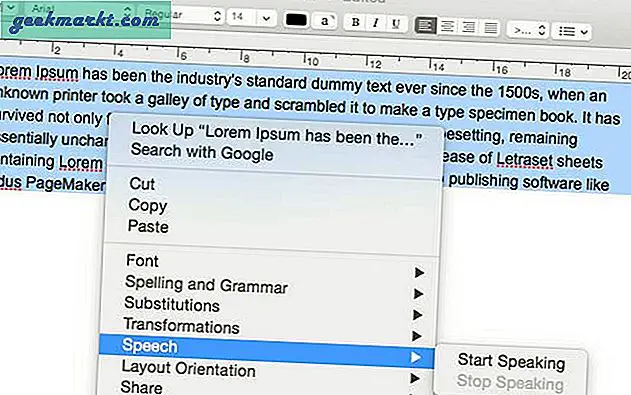
Aksenten er litt robot, men forståelig. Og hvis du vil, kan du endre stemmen (fra mann til kvinne) og avspillingshastighet ved å gå tildiktering og tale alternativ under systeminnstilling.
Windows
Windows har ikke innebygd TTS som MAC, så du må laste ned en tredjeparts TTS-app. Hvis du bare vil bruke denne funksjonen for websider, bruk - høyttaler, det er en kromforlengelse og trenger internett for å fungere.
Men hvis du trenger noe mer robust, er Natural reader en av de beste gratis TTS-programvarene der ute. Den er gratis, tilgjengelig for både MAC og PC, og har alle de nyttige funksjonene du noen gang trenger - som den er kompatibel med hvilken som helst tekst, enten det er fra e-bøker, PDF eller nettsider. Den kan lese opp hvilken som helst tekst.
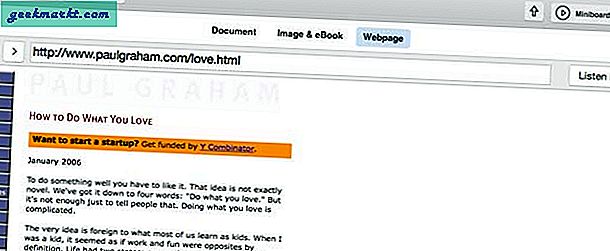
iOS
I likhet med Mac har iOS også innebygd TTS. Men du må aktivere det først. For å gjøre det, gå til Innstillinger> Generelt> Tilgjengelighet> Tale. Her ser du to alternativer - Talevalg og Taleskjerm. Den første vil snakke den uthevede teksten, og den andre vil lese hva som er på skjermen, inkludert tekstbaserte annonser.
Når aktivert, velg tekst på en hvilken som helst app på iOS-enheten din, og trykk deretter på snakkalternativet.
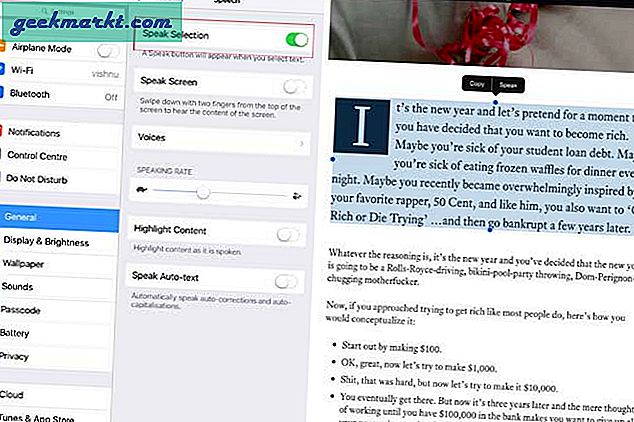
Android
Som iOS, Android også en innebygd TTS, men det fungerer bare hvis appene har denne funksjonen integrert. Som i Google Bøker kan du bruke TTS. Du kan imidlertid ikke velge tekst og få den til å uttale seg som vi gjorde i iOS.
Men det er en enkel løsning. Bare del nettsiden til Pocket's Android-app, og bruk deretter TTS-funksjonen for å få den til å lese høyt. For å lese ut tekst fra andre dokumenter som PDF, Word-dokument, e-bøker osv., Prøv Voice Aloud Reader.
Les også: Hvordan bruke Pocket (les senere app) effektivt